Como fazer login e retirar-se do CoinTR
Fazer login e retirar fundos de sua conta CoinTR são aspectos cruciais para gerenciar seu portfólio de criptomoedas com segurança. Este guia orientará você no processo contínuo de login e saque no CoinTR, garantindo uma experiência segura e eficiente.

Como fazer login no CoinTR
Como fazer login no site CoinTR
Faça login no CoinTR usando e-mail/número de telefone
1. Acesse o site da CoinTR .2. Clique no botão [ Login ] .
 3. Escolha entre [E-mail] , [Telefone] ou [Digitalize o código para fazer login]
3. Escolha entre [E-mail] , [Telefone] ou [Digitalize o código para fazer login]
4. Preencha seu e-mail ou número de telefone com base em sua conta registrada e sua senha .
Em seguida, clique no botão [Login] .

Depois de fazer login com sucesso, você pode interagir no CoinTR com sua conta CoinTR.

Faça login no CoinTR usando o código QR
1. Em primeiro lugar, você deve garantir que já está logado no aplicativo CoinTR .2. Na página de login do site da CoinTR, clique na opção [Digitalizar código para fazer login] .
O site irá gerar um código QR conforme ilustrado na figura abaixo. 3. Na página principal do aplicativo CoinTR , clique no ícone [ Scan] no canto superior direito. Quando a tela Digitalizar estiver visível, digitalize o código QR fornecido. 4. Na seção Confirmação de Login , verifique as informações e clique no botão [Confirmar] . O resultado é que sua conta está configurada no site CoinTR.




Como fazer login no aplicativo CoinTR
Você pode fazer login no aplicativo CoinTR semelhante ao site CoinTR.1. Acesse o aplicativo CoinTR .
2. Clique no ícone no canto superior esquerdo.

Em seguida, clique no botão [Login/Registrar] .

3. Escolha entre a opção de registro [E-mail] ou [Telefone] . Preencha seu e-mail ou telefone e sua senha.
Em seguida, clique no botão [Login] .

Agora você pode usar o aplicativo CoinTR com sua conta CoinTR.

Recuperar senha esquecida no CoinTR
Os processos de recuperação de senha nas versões do site e do aplicativo são idênticos.Aviso: Após a confirmação da senha alternativa, todos os saques em sua conta serão adiados temporariamente pelas próximas 24 horas.
1. Clique no botão [Esqueceu a senha?] na página de login .

2. Escolha entre [E-mail] ou [Telefone] para inserir seu e-mail ou número de telefone para o Código de Verificação de Segurança.

3. Clique em [Enviar código] para receber o código através do seu endereço de e-mail ou SMS do telefone.
Digite o código recebido e clique em [Confirmar] .

4. Digite a nova senha desejada que atenda a todos os requisitos de segurança.
Em seguida, clique no botão [Confirmar] .

Nos próximos turnos, você poderá fazer login novamente no CoinTR usando a nova senha.
Perguntas frequentes (FAQ)
Como alterar o e-mail da conta
Se você deseja atualizar o e-mail vinculado à sua conta CoinTR, siga o guia passo a passo abaixo.1. Ao fazer login em sua conta CoinTR, navegue até a [Central Pessoal] e clique em [Central de Contas] localizado no canto superior direito da página.

2. Clique em [Redefinir] à direita de E-mail na página Central de Contas .

Clique em [Confirmar] .

3. Preencha as informações necessárias.
- Preencha o novo endereço de e-mail.
- Clique em [Enviar código] para receber e inserir um código de verificação de e-mail do seu novo endereço de e-mail e endereço de e-mail anterior.
- Digite o código do Google Authenticator , lembre-se de vincular o Google Authenticator primeiro.
4. Clique em [Confirmar] para finalizar a alteração do seu endereço de e-mail.

Como vincular o Google 2FA
Para aumentar a segurança da conta, a CoinTR apresenta o Autenticador CoinTR para gerar códigos de verificação em duas etapas necessários para verificar solicitações ou fazer transações.1. Após fazer login em sua conta CoinTR, navegue até [Centro Pessoal] e escolha [Centro de Contas] localizado no canto superior direito da página.

2. Clique no botão [Vincular] próximo à guia Autenticação do Google.

3. Você será redirecionado para outra página. Siga as instruções passo a passo para ativar o Google Authenticator.
Passo 1: Baixe o aplicativo
Baixe e instale o aplicativo Google Authenticator em seu dispositivo móvel. Depois de instalar o aplicativo, prossiga para a próxima etapa.
Passo 2: Digitalize o código QR
Abra o aplicativo Google Authenticator e toque no botão [+] no canto inferior direito da tela para digitalizar o código QR. Se não conseguir digitalizá-lo, você pode inserir manualmente a chave de configuração.

Etapa 3: Habilite o Google Authenticator
Por fim, insira a senha da conta e o código de verificação de 6 dígitos exibido no Google Authenticator para concluir a vinculação.

Perceber:
- Alguns telefones Android não possuem o Google Play Services instalado, sendo necessário o download do “Google Installer” para instalar os serviços de estrutura do Google.
- O aplicativo Google Authenticator precisa de acesso à câmera e os usuários devem conceder autorização ao abrir o aplicativo.
- Certos telefones podem exigir reinicialização após ativar o Google Play Services.
- Depois de ativar a função de verificação secundária, os usuários precisam inserir um código de verificação para login, retirada de ativos e geração de endereço de retirada.
Como resolver erro de código 2FA
Se você receber uma mensagem de “erro de código 2FA” após inserir seu código de autenticação do Google, tente as soluções abaixo:- Certifique-se de que a hora no seu celular (para sincronizar o aplicativo Google Authenticator) e no seu computador (a partir do qual você está tentando fazer login) esteja sincronizada.
- Tente mudar de navegador ou usar o modo de navegação anônima do Google Chrome para a tentativa de login.
- Limpe o cache e os cookies do seu navegador.
- Tente fazer login usando o aplicativo CoinTR.
Como retirar do CoinTR
Como retirar criptografia do CoinTR
Retirar criptografia do CoinTR (Web)
1. Na sua conta CoinTR, clique em [Ativos] - [Visão geral] - [Retirar] .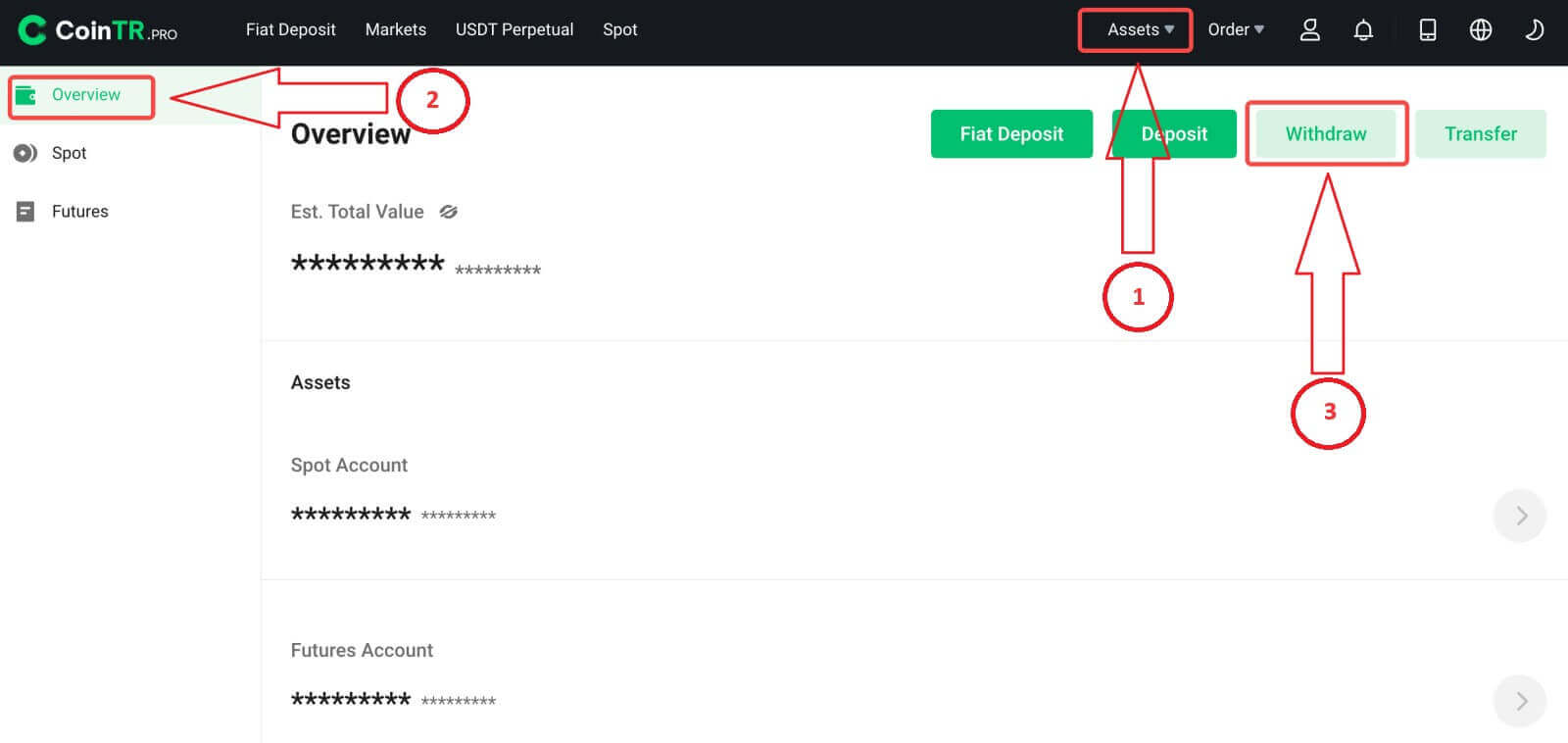 2. Selecione a criptomoeda que deseja sacar. Neste cenário, retiraremos o USDT.
2. Selecione a criptomoeda que deseja sacar. Neste cenário, retiraremos o USDT. 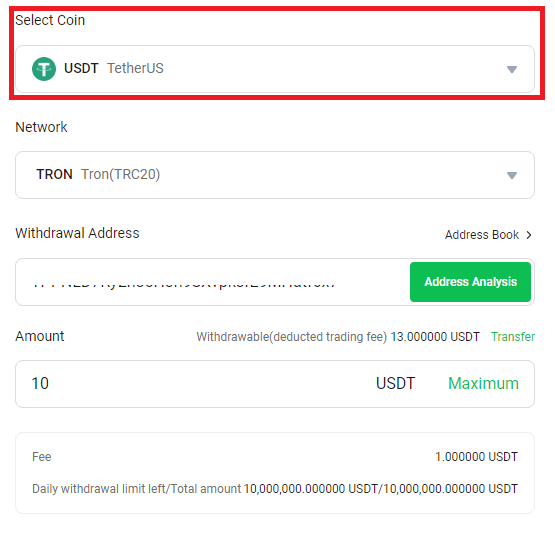
3. Escolha a rede adequadamente. Já que você está sacando USDT, opte pela Rede TRON. As taxas de rede são exibidas para esta transação. É crucial garantir que a rede selecionada corresponda à rede dos endereços inseridos para evitar possíveis perdas de retirada.
4. Insira o endereço do destinatário ou escolha na lista do seu catálogo de endereços.
5. Insira o valor do saque e você poderá ver a taxa de transação correspondente e o valor final que receberá. Clique em [Retirar] para prosseguir.
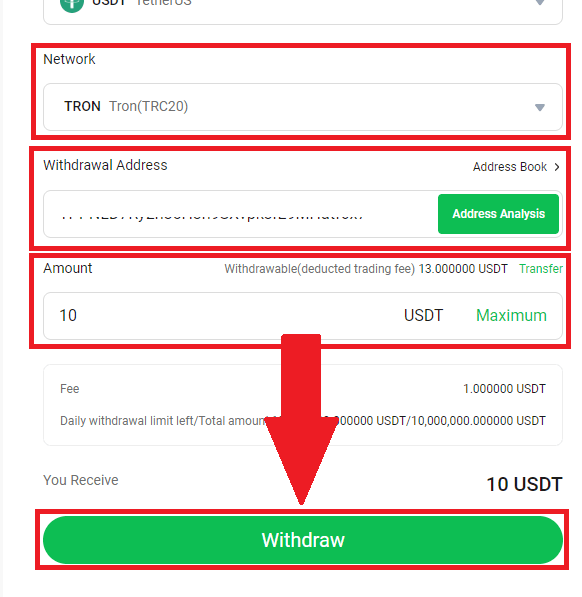
Verifique as informações da sua transação e clique em [Confirmar] .
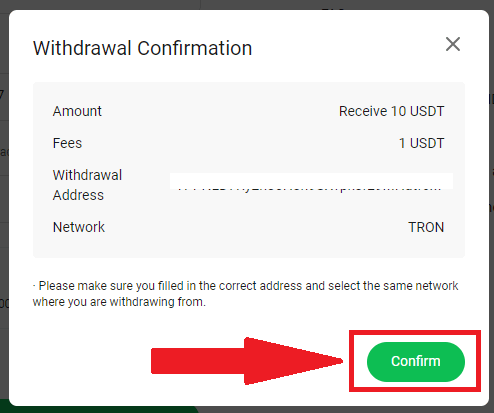
6. Conclua as verificações e clique em [Confirmar] .
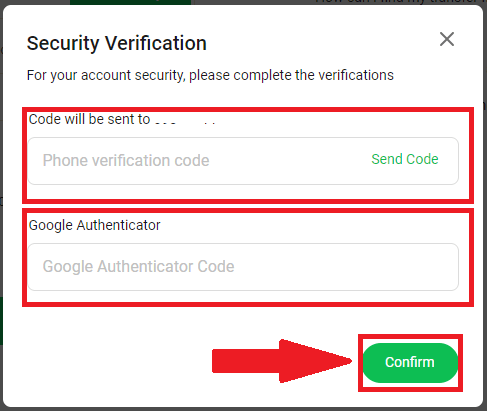
Aviso: Se você inserir informações incorretas ou escolher a rede errada durante uma transferência, seus ativos poderão ser perdidos permanentemente. É crucial verificar novamente e garantir que todas as informações estejam corretas antes de iniciar uma transferência.
Retirar criptografia do CoinTR (aplicativo)
1. No aplicativo CoinTR com sua conta CoinTR, clique em [Ativos] - [Visão geral] - [Retirar] .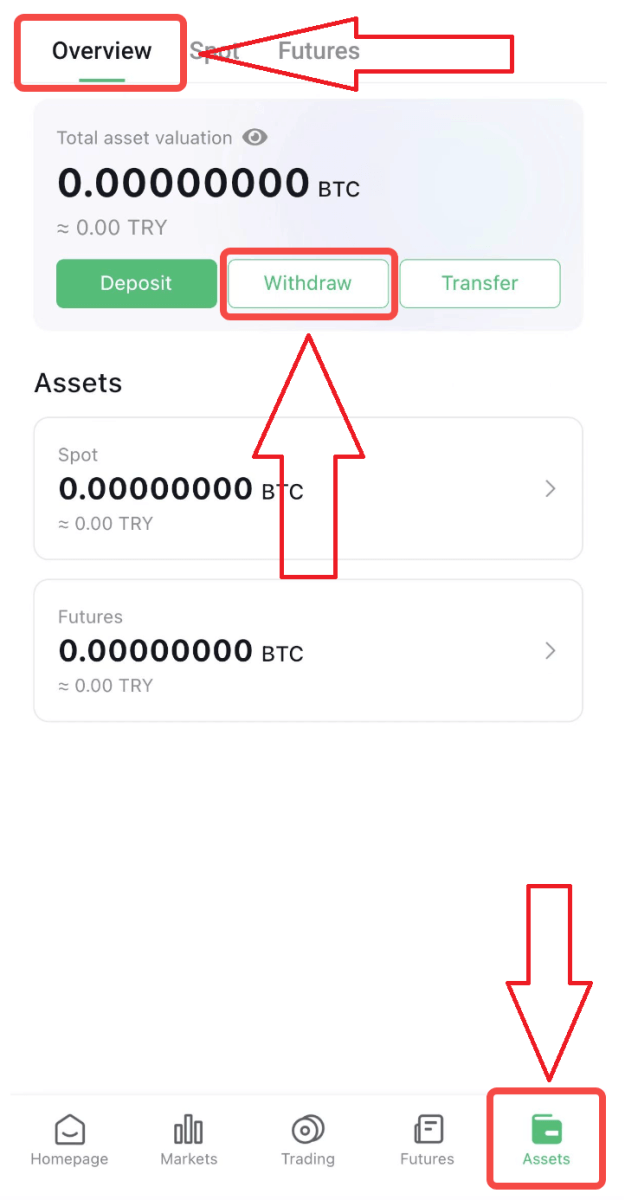
2. Selecione a criptomoeda que deseja sacar, escolhemos USDT neste exemplo.
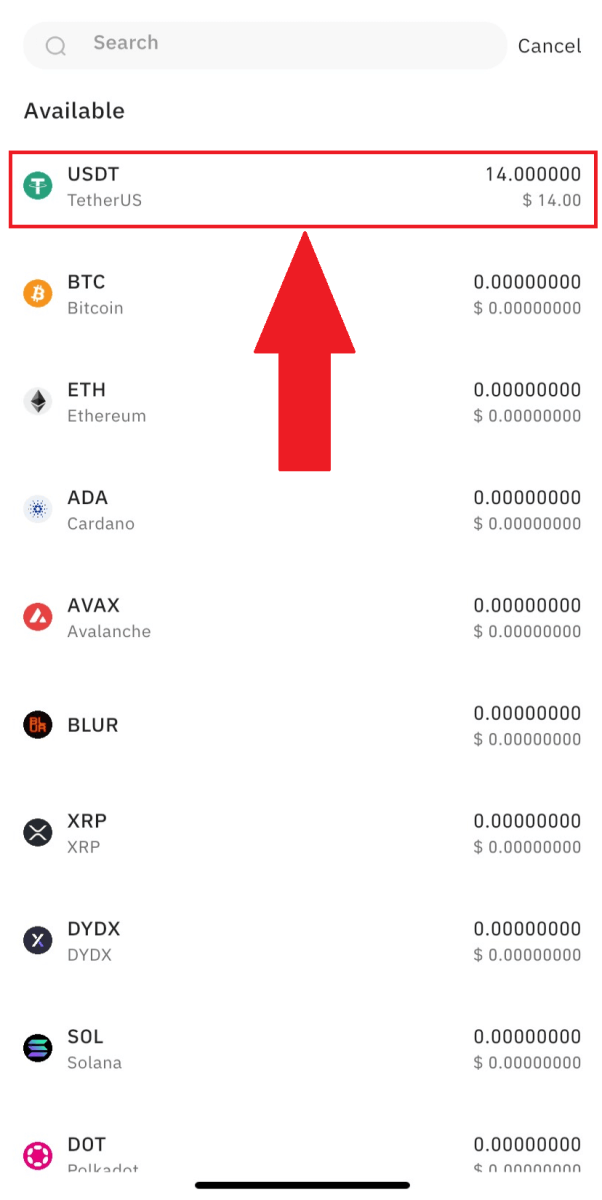
3. Selecione a rede. Como estamos sacando USDT, podemos escolher a rede TRON. Você também verá as taxas de rede para esta transação. Certifique-se de que a rede corresponde aos endereços inseridos pela rede para evitar perdas na retirada.
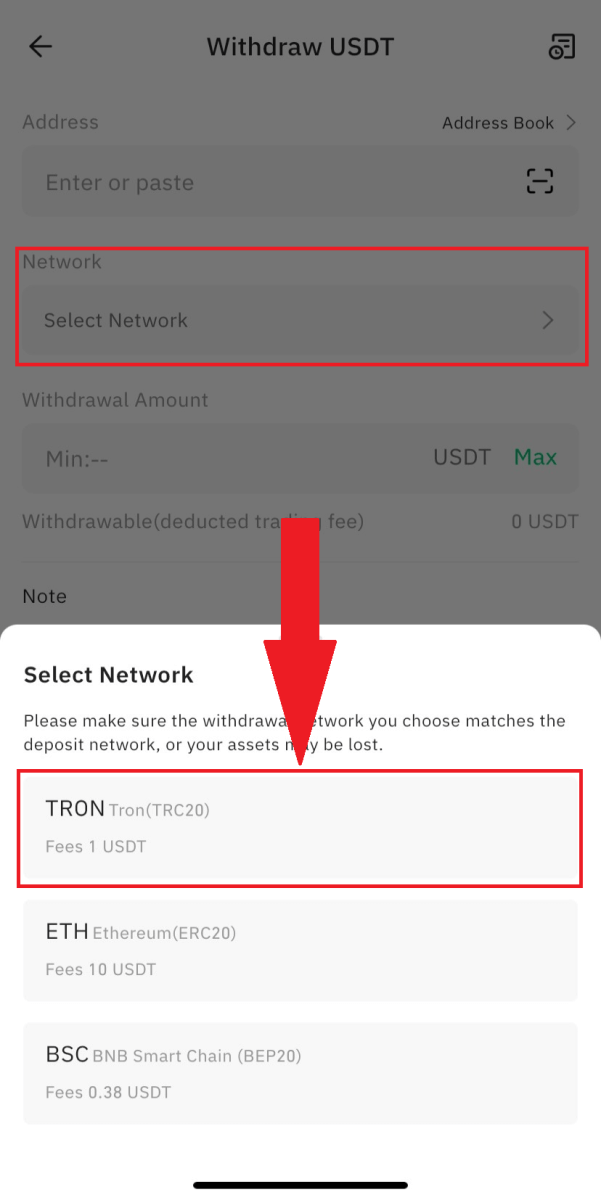
4. Digite o endereço de recebimento ou selecione na lista do seu catálogo de endereços.
5. Insira o valor do saque e você poderá ver a taxa de transação correspondente e o valor final que receberá. Clique em [Retirar] para prosseguir.
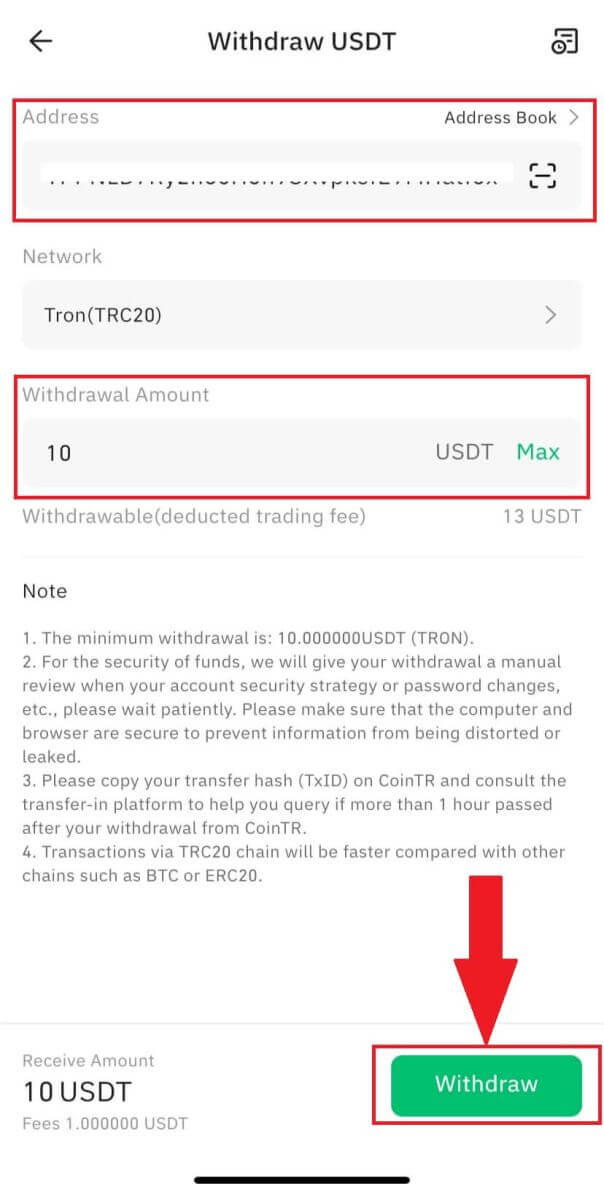
Verifique os detalhes e a consciência do risco e clique em [Retirar] .
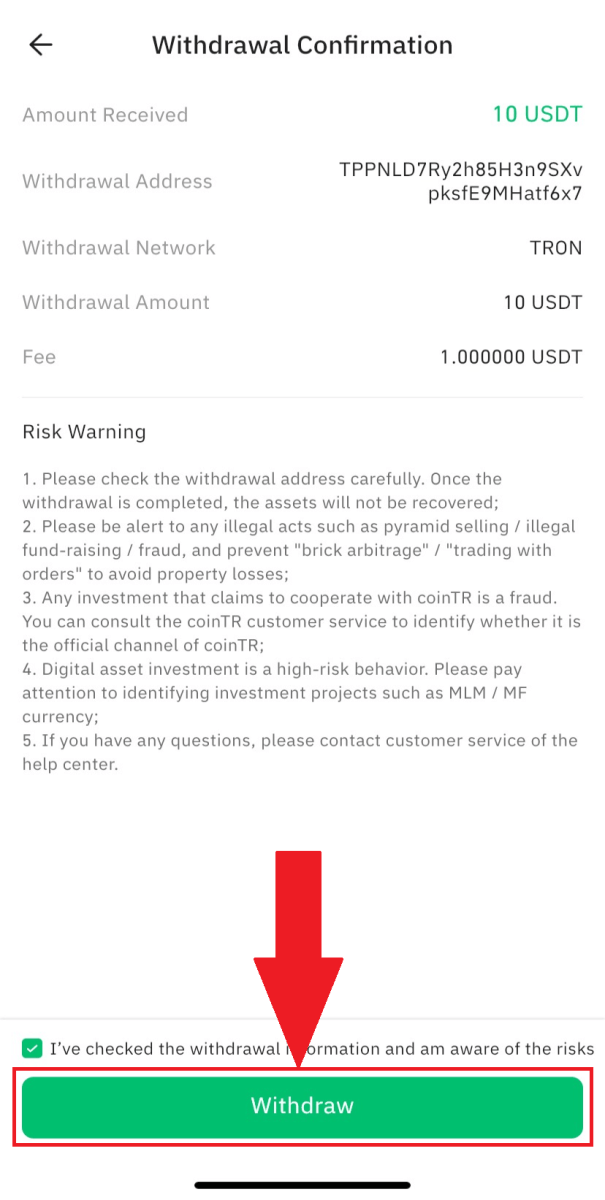
6. Finalize o processo de verificação e clique em [Confirmar] .
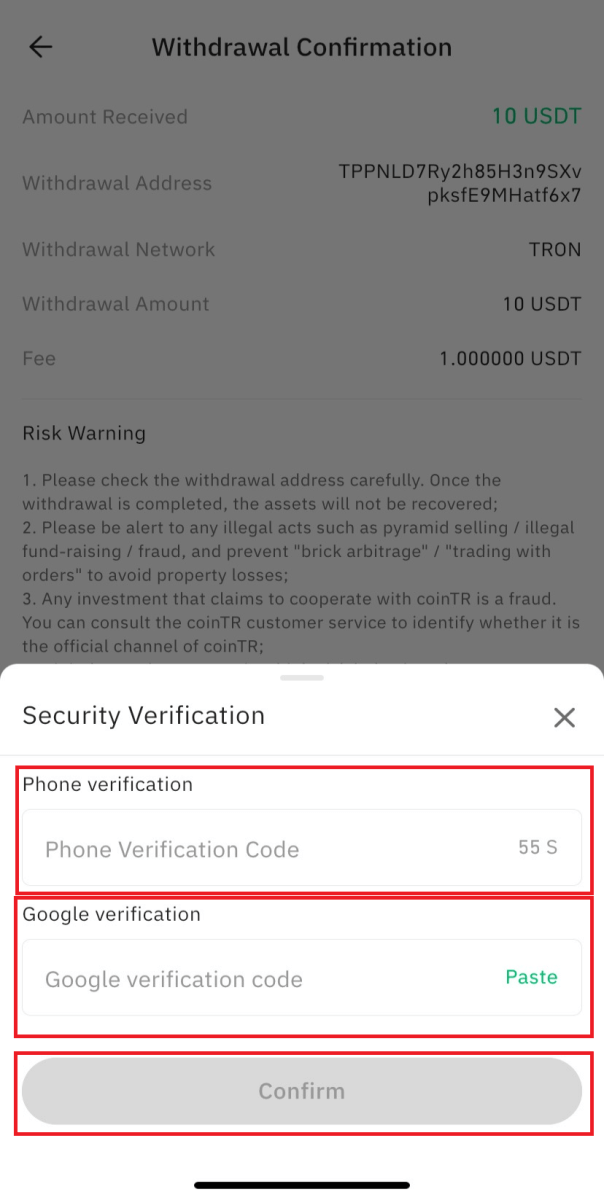
Aviso: Se você inserir informações erradas ou selecionar a rede errada ao fazer uma transferência, seus ativos serão perdidos permanentemente. Por favor, certifique-se de que as informações estão corretas antes de fazer uma transferência.
Como retirar moeda Fiat do CoinTR
Retirar TL para minha conta bancária (Web)
1. Ao acessar sua conta, clique em [Ativos] - [Sacar] - [Sacar Fiat] no canto superior direito da página inicial do site.
Para utilizar os serviços CoinTR perfeitamente, é necessário concluir a verificação intermediária.
 2. Insira os dados do IBAN da sua conta em Lira Turca, aberta em seu nome, juntamente com o valor de saque desejado na caixa “IBAN”. Posteriormente, clique em [Confirmar] .
2. Insira os dados do IBAN da sua conta em Lira Turca, aberta em seu nome, juntamente com o valor de saque desejado na caixa “IBAN”. Posteriormente, clique em [Confirmar] . Nota: Você pode definir uma senha de saque no centro pessoal para garantir a segurança da conta.
Retirar TL para minha conta bancária (aplicativo)
1. Ao fazer login em sua conta, clique em [Gerenciamento de Ativos] - [Depósito] - [TENTAR Saque] no canto superior direito da página inicial do site.2. Insira as informações do IBAN da sua conta em Lira Turca, aberta em seu nome, e especifique o valor de saque desejado na caixa “IBAN”. Em seguida, clique em [Confirmar] .
Perguntas frequentes (FAQ)
Por que meu saque não foi creditado?
Se o seu saque ainda não chegou, considere os seguintes possíveis motivos:1. Bloqueio não confirmado pelos mineradores
Após enviar a solicitação de saque, os fundos são colocados em um bloco que requer confirmação dos mineradores. Os tempos de confirmação podem variar para diferentes cadeias. Caso os fundos não cheguem após a confirmação, entre em contato com a plataforma correspondente para verificação.
2. Retirada pendente
Se o status for “Em andamento” ou “Retirada pendente”, indica que os fundos estão com transferência pendente devido a um grande volume de solicitações de retirada. O sistema processa as transações com base no tempo de envio e as intervenções manuais não estão disponíveis. Por favor, espere pacientemente.
3. Etiqueta incorreta ou ausente
Certas criptomoedas exigem etiquetas/notas (memorandos/etiquetas/comentários) durante a retirada. Verifique a tag na página de depósito da plataforma correspondente. Preencha corretamente ou confirme com o atendimento da plataforma. Se nenhuma tag for necessária, preencha 6 dígitos aleatoriamente na página de retirada do CoinTR. Etiquetas incorretas ou ausentes podem causar falha na retirada.
4. Rede de retirada incompatível
Selecione a mesma cadeia ou rede do endereço da parte correspondente. Verifique cuidadosamente o endereço e a rede antes de enviar uma solicitação de saque para evitar falha na retirada.
5. Valor da taxa de saque
As taxas de transação pagas aos mineradores variam de acordo com o valor mostrado na página de saque. Taxas mais altas resultam em chegada mais rápida de criptografia. Certifique-se de estar ciente do valor da taxa exibido e de seu impacto na velocidade da transação.
Quanto tempo leva para retirar do CoinTR?
As transferências através de redes criptográficas de blockchain dependem de vários nós em diferentes redes de blocos.Normalmente, uma transferência leva de 3 a 45 minutos, mas a velocidade pode ser mais lenta durante períodos de grande congestionamento na rede de blocos. Quando a rede está congestionada, as transferências de ativos para todos os usuários podem sofrer atrasos.
Por favor, seja paciente e, se tiver passado mais de 1 hora após sua retirada do CoinTR, copie seu hash de transferência (TxID) e consulte a plataforma de recebimento para ajudá-lo a rastrear a transferência.
Lembrete: as transações na cadeia TRC20 geralmente têm tempos de processamento mais rápidos em comparação com outras cadeias como BTC ou ERC20. É crucial garantir que a rede selecionada corresponda à rede da qual você está retirando fundos. Selecionar a rede errada pode resultar na perda de seus fundos. Tenha cuidado e verifique a compatibilidade da rede antes de prosseguir com as transações.
O saque da plataforma correspondente pode ser creditado na conta imediatamente?
Ao sacar criptomoedas como BTC para CoinTR, é importante observar que um saque concluído na plataforma de envio não garante um depósito instantâneo em sua conta CoinTR. O processo de depósito envolve três etapas:1. Transferência da plataforma de saque (ou carteira).
2. Confirmação pelos mineradores de bloco.
3. Chegada na conta CoinTR.
Se a plataforma de retirada alegar que a retirada foi bem-sucedida, mas sua conta CoinTR não recebeu a criptografia, pode ser porque os blocos não foram totalmente confirmados pelos mineradores na blockchain. CoinTR só pode creditar sua criptografia na conta quando os mineradores confirmarem que o número necessário de blocos foi alcançado.
O congestionamento de blocos também pode causar atrasos na confirmação completa. Somente quando a confirmação dos blocos completos for concluída, o CoinTR poderá creditar sua criptografia na conta. Você pode verificar seu saldo criptográfico na conta assim que for creditado.
Antes de entrar em contato com a CoinTR, considere o seguinte:
1. Caso os bloqueios não tenham sido totalmente confirmados, seja paciente e aguarde até que o processo de confirmação seja concluído.
2. Se os bloqueios foram totalmente confirmados, mas o depósito na conta CoinTR ainda não ocorreu, aguarde um pequeno atraso. Você também pode consultar fornecendo detalhes da conta (e-mail ou telefone), a criptografia depositada, ID de negociação (gerado pela plataforma de saque) e outras informações relevantes.


